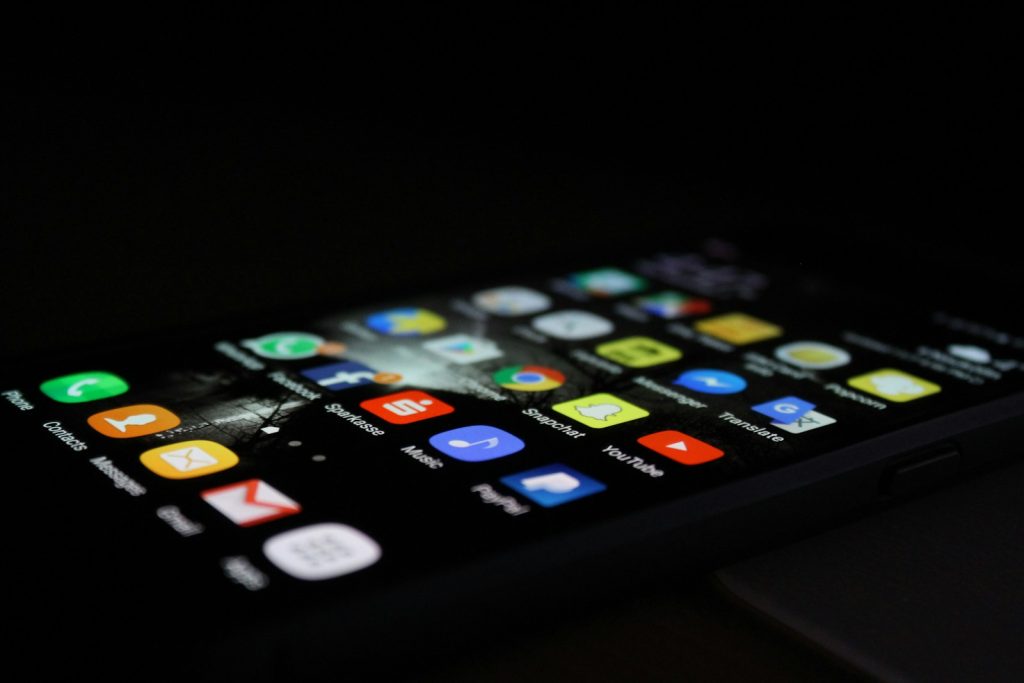Zastanawiasz się, jak odinstalować aplikacje systemowe Android? Odkryj metody bez rootowania oraz narzędzia do usuwania bloatware’u. Dowiedz się też o potencjalnych ryzykach.
Jak odinstalować aplikacje systemowe Android?
Usunięcie wbudowanych aplikacji z urządzenia z Androidem bywa skomplikowane, gdyż są one integralną częścią systemu operacyjnego. Niemniej jednak istnieją sposoby, które mogą pomóc w ich pozbyciu się:
- sprawdzenie opcji „Odinstaluj” dostępnej w ustawieniach,
- skorzystanie z narzędzia Android Debug Bridge (ADB),
- użycie specjalistycznych programów do usuwania bloatware’u,
- rootowanie smartfona dla bardziej doświadczonych użytkowników.
Możesz zacząć od sprawdzenia opcji „Odinstaluj” dostępnej w ustawieniach. Niestety, nie zawsze umożliwia ona całkowite usunięcie aplikacji; często można jedynie je dezaktywować, co zatrzymuje ich działanie bez pełnego usunięcia.
Alternatywnie możesz skorzystać z narzędzia Android Debug Bridge (ADB), które oferuje zaawansowane możliwości zarządzania oprogramowaniem na telefonie. Do jego użycia potrzebna jest jednak pewna wiedza techniczna oraz komputer.
Dostępne są też specjalistyczne programy do usuwania bloatware’u, ułatwiające eliminację niepożądanych aplikacji preinstalowanych przez producentów.
Dla bardziej doświadczonych użytkowników opcją może być rootowanie smartfona. Daje to pełny dostęp do systemu i pozwala usuwać dowolne aplikacje, lecz wiąże się z ryzykiem utraty gwarancji i potencjalnymi problemami ze stabilnością urządzenia.
Warto przemyśleć ewentualne konsekwencje związane z usuwaniem tych programów, ponieważ niektóre z nich są istotne dla poprawnego funkcjonowania telefonu.
Jak odinstalować aplikacje systemowe bez rootowania?
Aby pozbyć się aplikacji systemowych bez potrzeby rootowania, istnieje kilka możliwości:
- w ustawieniach telefonu można sprawdzić, czy dostępna jest opcja „Odinstaluj”,
- czasami nie da się całkowicie usunąć aplikacji, jednak ich wyłączenie może być wystarczające.
Innym sposobem jest wykorzystanie Android Debug Bridge (ADB) do zaawansowanego zarządzania oprogramowaniem Androida. ADB umożliwia usuwanie aplikacji systemowych przy użyciu odpowiednich komend. Proces ten wymaga jednak pewnej wiedzy technicznej i dostępu do komputera. Po podłączeniu telefonu do komputera można wprowadzić polecenia w konsoli ADB, co pozwala trwale usunąć wybrane programy.
Dla osób mniej zaznajomionych z technologią istnieją specjalne narzędzia przeznaczone do eliminowania bloatware’u. Charakteryzują się one prostszym interfejsem i ułatwiają usunięcie niepożądanych aplikacji zainstalowanych fabrycznie przez producentów.
Warto pamiętać, że mimo iż wiele aplikacji systemowych można usunąć bez rootowania, niektóre są kluczowe dla prawidłowego działania urządzenia. Usunięcie takich programów może negatywnie wpłynąć na funkcjonalność telefonu.
Użycie funkcji „Odinstaluj” w ustawieniach
Aby usunąć aplikację z urządzenia działającego na Androidzie, rozpocznij od wejścia w Ustawienia.
Następnie przejdź do sekcji aplikacji, gdzie znajdziesz spis wszystkich zainstalowanych programów. Jeśli przy wybranej aplikacji widnieje opcja „Odinstaluj”, możesz ją bez problemu usunąć. W przypadku aplikacji systemowych nie zawsze jest to możliwe — czasami dostępna jest jedynie opcja „Wyłącz”. Oznacza to, że można je jedynie dezaktywować, co powoduje zatrzymanie ich działania bez faktycznego usunięcia. Dzięki dezaktywacji zwalniają się zasoby systemowe, nie wpływając przy tym na pozostałe funkcje telefonu.
Niemniej jednak warto rozważyć konsekwencje takiego kroku w kontekście niektórych aplikacji systemowych, gdyż mogą one być kluczowe dla prawidłowego funkcjonowania urządzenia.
Dezaktywacja aplikacji systemowych
Dezaktywacja aplikacji systemowych pozwala na ich czasowe wyłączenie, dzięki czemu znikają one z ekranu głównego i przestają działać w tle. Jest to szczególnie przydatne, gdy usunięcie takich aplikacji nie jest możliwe bez rootowania urządzenia. Wyłączając je, możesz zwolnić zasoby systemu oraz poprawić wydajność swojego smartfona.
Aby tego dokonać, przejdź do Ustawień telefonu i wybierz opcję Aplikacje. Tam znajdziesz listę wszystkich zainstalowanych programów:
- wybierz ten, który chcesz dezaktywować,
- jeśli obok nazwy aplikacji widnieje przycisk „Wyłącz”,
- wystarczy go nacisnąć, aby zatrzymać działanie programu.
Warto pamiętać, że dezaktywacja nie usuwa danych ani plików powiązanych z aplikacją z pamięci telefonu. Jedynie uniemożliwia korzystanie z niej do czasu ponownej aktywacji. Dla użytkowników Androida takie rozwiązanie często wystarcza do zarządzania zbędnymi programami bez konieczności używania bardziej skomplikowanych metod jak rootowanie czy ADB.
Usuwanie aplikacji za pomocą ADB
Usuwanie aplikacji za pomocą ADB to bardziej zaawansowana metoda zarządzania programami na systemie Android. ADB, czyli narzędzie do debugowania, pozwala na deinstalację aplikacji systemowych poprzez odpowiednie komendy. Do tego procesu potrzeba komputera oraz podstawowej orientacji w kwestiach technicznych.
Na początek należy podłączyć telefon do komputera i upewnić się, że tryb debugowania USB jest aktywowany w ustawieniach deweloperskich urządzenia. Następnie na komputerze uruchom konsolę ADB, co możliwe jest po zainstalowaniu Android SDK Platform Tools.
Gdy środowisko jest gotowe, wpisz adb devices, by sprawdzić, czy urządzenie zostało poprawnie rozpoznane przez system. Jeśli pojawi się numer seryjny telefonu, wszystko działa jak należy.
Kolejnym krokiem jest uzyskanie listy zainstalowanych pakietów aplikacji przy pomocy adb shell pm list packages. Kiedy znajdziesz nazwę pakietu aplikacji, którą chcesz usunąć, zastosuj polecenie:
adb shell pm uninstall --user 0 [nazwa_pakietu]
Zastępując [nazwa_pakietu] właściwą nazwą.
W ten sposób usunięta aplikacja znika trwale dla obecnego użytkownika bez konieczności rootowania telefonu. Należy jednak pamiętać, że niektóre programy są istotne dla prawidłowego działania systemu i ich usunięcie może spowodować komplikacje w funkcjonowaniu urządzenia.
Programy do usuwania bloatware’u
Programy do eliminacji bloatware’u stanowią cenne narzędzie w zarządzaniu fabrycznie zainstalowanymi aplikacjami na urządzeniach z Androidem. Te aplikacje często zajmują sporo miejsca i mogą wpływać na wydajność telefonu. Wśród popularnych rozwiązań można wymienić:
- Universal Android Debloater – pozwala na usuwanie niechcianych aplikacji bez konieczności rootowania smartfona. Bazuje na liście sugerowanych pakietów do usunięcia, co minimalizuje ryzyko przypadkowego skasowania istotnych plików systemowych. Dzięki przejrzystemu interfejsowi nawet osoby mniej obeznane z technologią mogą z niego korzystać bez problemu;
- ADB AppControl – używa komend ADB do zarządzania aplikacjami za pomocą komputera, nie wymagając dostępu root. Umożliwia zarówno wyłączanie, jak i całkowite usuwanie zbędnego oprogramowania.
Wybór odpowiedniego narzędzia zależy od indywidualnych potrzeb i poziomu wiedzy użytkownika. Oba programy efektywnie pomagają pozbyć się preinstalowanego oprogramowania, co przekłada się na lepsze działanie smartfona. Należy jednak pamiętać o potencjalnym ryzyku związanym z usuwaniem kluczowych elementów systemowych, które są istotne dla prawidłowej funkcji urządzenia.
Usuwanie aplikacji po zrootowaniu smartfona
Po zrootowaniu smartfona użytkownik zyskuje pełne uprawnienia administratora, co umożliwia mu usuwanie aplikacji systemowych. Proces rootowania otwiera drzwi do głównego katalogu systemowego Androida, pozwalając na modyfikowanie lub usuwanie plików i programów, które normalnie są nieusuwalne.
Dzięki temu można całkowicie pozbyć się preinstalowanego oprogramowania, które standardowo jest niemożliwe do usunięcia. Aby osiągnąć ten cel po zrootowaniu, dostępne są narzędzia dla zaawansowanych użytkowników w sklepach z aplikacjami.
- Titanium Backup – aplikacja, która umożliwia zarówno kasowanie, jak i tworzenie kopii zapasowych programów;
- Ostrożność – usunięcie niektórych aplikacji może zakłócić prawidłowe działanie systemu i prowadzić do problemów ze stabilnością urządzenia.
Niewłaściwe usunięcie komponentów może skutkować utratą ważnych funkcji telefonu albo nawet całkowitym unieruchomieniem sprzętu. Dlatego przed przystąpieniem do działania zaleca się wykonanie pełnej kopii zapasowej danych oraz dokładną analizę funkcji każdej aplikacji systemowej.
Rootowanie oraz późniejsze usuwanie aplikacji niosą także ryzyko utraty gwarancji producenta i zwiększają podatność na ataki malware’owe. Z tego względu takie czynności powinny być podejmowane przez osoby dysponujące odpowiednim doświadczeniem technicznym oraz wiedzą o potencjalnych zagrożeniach związanych z modyfikacją systemu Android.
Jakie są ryzyka związane z usuwaniem aplikacji systemowych?
Usuwanie aplikacji systemowych może być ryzykowne, wpływając na bezpieczeństwo i stabilność sprzętu. Te programy stanowią często integralną część systemu operacyjnego, a ich eliminacja może skutkować problemami z funkcjonowaniem telefonu. Android to skomplikowany ekosystem, gdzie aplikacje systemowe pełnią istotne role, a ich usunięcie może zakłócić działanie innych programów lub całego urządzenia.
Niewłaściwe pozbycie się aplikacji systemowej może prowadzić do utraty kluczowych funkcji telefonu oraz zwiększyć podatność na ataki malware’owe. Niektóre z tych programów zarządzają zasobami sprzętowymi i optymalizują wydajność urządzenia, więc ich brak może obniżyć efektywność smartfona. W skrajnych przypadkach usunięcie kluczowych elementów systemowych może całkowicie unieruchomić telefon.
Modyfikowanie oprogramowania systemowego wiąże się też z ryzykiem utraty gwarancji producenta. Istnieją metody odinstalowywania aplikacji bez potrzeby rootowania telefonu, takie jak:
- użycie narzędzia ADB – pozwala na usunięcie aplikacji z poziomu komputera;
- programy do usuwania bloatware’u – specjalne aplikacje, które pomagają w usuwaniu niepotrzebnych programów systemowych;
- inne metody – warto jednak przemyśleć konsekwencje takich działań dla ogólnej funkcjonalności i bezpieczeństwa urządzenia.
Jak przywrócić usunięte aplikacje systemowe?
Przywracanie usuniętych aplikacji systemowych na Androidzie zależy od metody ich usunięcia. Najprostszym rozwiązaniem jest ponowne uruchomienie urządzenia, co niekiedy wystarcza do odzyskania dezaktywowanych aplikacji. W przypadku jednak, gdy zniknęły one za pomocą ADB lub narzędzi rootujących, konieczna może być kopia zapasowa albo reset fabryczny.
Oto kroki, które można podjąć w zależności od sytuacji:
- Kopia zapasowa – jeśli posiadasz kopię zapasową sprzed momentu usunięcia aplikacji, możesz ją przywrócić przez ustawienia telefonu;
- Reset fabryczny – gdy brakuje ci kopii zapasowej, warto rozważyć reset fabryczny, który przywróci urządzenie do pierwotnego stanu i odtworzy wszystkie oryginalne aplikacje systemowe;
- Zabezpieczenie danych – pamiętaj jednak o zabezpieczeniu swoich danych osobistych przed wykonaniem resetu, ponieważ zostaną one całkowicie usunięte.
Istnieje także możliwość skorzystania z oficjalnych narzędzi producenta telefonu w celu przywrócenia systemu operacyjnego do jego pierwotnej formy.
Jeżeli chodzi o aplikację pobraną ze sklepu Google Play i później usuniętą — można ją szybko ponownie zainstalować. Wystarczy odnaleźć ją w sklepie i kliknąć „Zainstaluj”.

Jestem programistą aplikacji mobilnych i fanem nowych technologii. Na moim blogu będę przybliżał wam świat nowinek technologicznych i testował różne sprzęty. Mam nadzieję, że spodoba Wam się mój blog i będziecie go śledzić 🙂